ผลต่างระหว่างรุ่นของ "การส่งข้อความ และ แชท"
ไม่มีความย่อการแก้ไข |
|||
| บรรทัดที่ 19: | บรรทัดที่ 19: | ||
เมื่อคุณมีบทสนทนาที่คุณอยากจะติดตามอย่างใกล้ชิด คุณสามารถคลิกที่ดาวสีเหลือง [[File:Star.png|35px|link=]] ที่อยู่ทางด้านขวาของข้อความ หรือคลิกที่ "ทำเครื่องหมายว่าเป็นรายการโปรด" เมื่อคุณอยู่ในหน้าต่างข้อความ | เมื่อคุณมีบทสนทนาที่คุณอยากจะติดตามอย่างใกล้ชิด คุณสามารถคลิกที่ดาวสีเหลือง [[File:Star.png|35px|link=]] ที่อยู่ทางด้านขวาของข้อความ หรือคลิกที่ "ทำเครื่องหมายว่าเป็นรายการโปรด" เมื่อคุณอยู่ในหน้าต่างข้อความ | ||
[[File: | [[File:MCI_1.png|500px|center|link=]] | ||
โดยการคลิกที่ "#รายการโปรด" คุณจะเห็นบทสนทนาทั้งหมดที่คุณทำเครื่องหมายเป็นรายการโปรด คุณยังสามารถเลือกเพื่อซ่อนบทสนทนา โดยมันจะซ่อนบทสนทนาจากหมวดสังคม และคุณจะไม่ได้รับการแจ้งเตือนต่างๆเมื่อมีผู้เล่นส่งข้อความในบทสนทนา แต่คุณยังสามารถดูบทสนทนาได้โดยการคลิกที่ "#ซ่อน" | โดยการคลิกที่ "#รายการโปรด" คุณจะเห็นบทสนทนาทั้งหมดที่คุณทำเครื่องหมายเป็นรายการโปรด คุณยังสามารถเลือกเพื่อซ่อนบทสนทนา โดยมันจะซ่อนบทสนทนาจากหมวดสังคม และคุณจะไม่ได้รับการแจ้งเตือนต่างๆเมื่อมีผู้เล่นส่งข้อความในบทสนทนา แต่คุณยังสามารถดูบทสนทนาได้โดยการคลิกที่ "#ซ่อน" | ||
| บรรทัดที่ 31: | บรรทัดที่ 31: | ||
ในหมวดกิลด์ คุณจะเห็นบทสนทนาทั้งหมดของกิลด์ ทางด้านบนคุณจะเห็นบทสนทนาหลักของกิลด์ซึ่งจะถูกสร้างขึ้นโดยอัตโนมัติเมื่อคุณสร้างกิลด์ คุณสามารถเพิ่มบทสนทนาใหม่ๆด้วยการคลิกที่ปุ่ม "ใหม่" ที่อยู่ทางด้านขวาบนของหน้าจอ หลังจากที่คุณใส่ชื่อหัวข้อ และข้อความแล้ว คลิกที่ "สร้างข้อความ" เพื่อสร้างข้อความสำหรับสมาชิกทุกคนในกิลด์ บทสนทนาของกิลด์ทั้งหมดจะถูกอัปเดทโดยอัตโนมัติเมื่อมีผู้เล่นเข้าร่วมกิลด์หรือออกจากกิลด์ของคุณ ในหมวดกิลด์จะมีแถบพิเศษ "#สำคัญ" เป็นแถบที่จะแสดงข้อความทั้งหมดที่หัวหน้ากิลด์ทำเครื่องหมายว่าสำคัญ | ในหมวดกิลด์ คุณจะเห็นบทสนทนาทั้งหมดของกิลด์ ทางด้านบนคุณจะเห็นบทสนทนาหลักของกิลด์ซึ่งจะถูกสร้างขึ้นโดยอัตโนมัติเมื่อคุณสร้างกิลด์ คุณสามารถเพิ่มบทสนทนาใหม่ๆด้วยการคลิกที่ปุ่ม "ใหม่" ที่อยู่ทางด้านขวาบนของหน้าจอ หลังจากที่คุณใส่ชื่อหัวข้อ และข้อความแล้ว คลิกที่ "สร้างข้อความ" เพื่อสร้างข้อความสำหรับสมาชิกทุกคนในกิลด์ บทสนทนาของกิลด์ทั้งหมดจะถูกอัปเดทโดยอัตโนมัติเมื่อมีผู้เล่นเข้าร่วมกิลด์หรือออกจากกิลด์ของคุณ ในหมวดกิลด์จะมีแถบพิเศษ "#สำคัญ" เป็นแถบที่จะแสดงข้อความทั้งหมดที่หัวหน้ากิลด์ทำเครื่องหมายว่าสำคัญ | ||
[[File: | [[File:MCI_2.png|600px|center|link=]] | ||
| บรรทัดที่ 51: | บรรทัดที่ 51: | ||
การคลิกที่ปุ่มแก้ไข ที่อยู่ทางด้านขวาในหน้าต่างข้อความแบบใหม่ จะมีตัวเลือกให้ใส่ชื่อผู้เล่นคนอื่น เมื่อคุณเริ่มพิมพ์ชื่อ คุณจะเห็นรายการแนะนำจากเพื่อนบ้านของคุณ, สมาชิกกิลด์ หรือเพื่อน ที่ตรงกับชื่อนั้นๆ การคลิกที่ชื่อจะเพิ่มชื่อของพวกเขาเป็นผู้รับข้อความของคุณ เมื่อคุณเพิ่มชื่อเสร็จแล้ว คลิกที่ปุ่มบันทึกสีเขียว และรายชื่อผู้รับจะปรากฎอยู่ทางด้านขวาของหน้าต่างข้อความ | การคลิกที่ปุ่มแก้ไข ที่อยู่ทางด้านขวาในหน้าต่างข้อความแบบใหม่ จะมีตัวเลือกให้ใส่ชื่อผู้เล่นคนอื่น เมื่อคุณเริ่มพิมพ์ชื่อ คุณจะเห็นรายการแนะนำจากเพื่อนบ้านของคุณ, สมาชิกกิลด์ หรือเพื่อน ที่ตรงกับชื่อนั้นๆ การคลิกที่ชื่อจะเพิ่มชื่อของพวกเขาเป็นผู้รับข้อความของคุณ เมื่อคุณเพิ่มชื่อเสร็จแล้ว คลิกที่ปุ่มบันทึกสีเขียว และรายชื่อผู้รับจะปรากฎอยู่ทางด้านขวาของหน้าต่างข้อความ | ||
[[File: | [[File:MCI_3.png|350px|link=]][[File:Save button.png|350px|link=]][[File:Recipient list1.png|200px|link=]] | ||
หากคุณมีตำแหน่ง "ผู้แจ้งเตือน" ในกิลด์ของคุณ จะมีปุ่ม 'เพิ่มสมาชิกกิลด์ทุกคน' ให้คุณอีกด้วย เมื่อคุณเพิ่มชื่อผู้เล่นอย่างน้อย 2 คนเข้าในบทสนทนาแล้ว คุณจะสามารถพิมพ์ชื่อเพิ่มได้อีกด้วย | หากคุณมีตำแหน่ง "ผู้แจ้งเตือน" ในกิลด์ของคุณ จะมีปุ่ม 'เพิ่มสมาชิกกิลด์ทุกคน' ให้คุณอีกด้วย เมื่อคุณเพิ่มชื่อผู้เล่นอย่างน้อย 2 คนเข้าในบทสนทนาแล้ว คุณจะสามารถพิมพ์ชื่อเพิ่มได้อีกด้วย | ||
| บรรทัดที่ 70: | บรรทัดที่ 70: | ||
เมื่อคุณคลิก "ส่ง" สิ่งที่แนบจะถูกส่งไปในข้อความแยก โดยสามารถใช้งานได้ในข้อความแบบกลุ่ม และข้อความของกิลด์! | เมื่อคุณคลิก "ส่ง" สิ่งที่แนบจะถูกส่งไปในข้อความแยก โดยสามารถใช้งานได้ในข้อความแบบกลุ่ม และข้อความของกิลด์! | ||
[[File: | [[File:MCI_4.png|center|400px|link=]] | ||
== ตัวเลือกต่างๆในข้อความ == | == ตัวเลือกต่างๆในข้อความ == | ||
หากมีหลายครั้งที่คุณจำเป็นต้องติดต่อกับผู้เล่นอื่นโดยตรงผ่านทางข้อความ คุณสามารถทำมันได้! | หากมีหลายครั้งที่คุณจำเป็นต้องติดต่อกับผู้เล่นอื่นโดยตรงผ่านทางข้อความ คุณสามารถทำมันได้! | ||
[[File: | [[File:MCI_5.png|center|link=]] | ||
โดยการคลิกที่รูปภาพประจำตัวของผู้เล่นในข้อความ คุณจะสามารถ: | โดยการคลิกที่รูปภาพประจำตัวของผู้เล่นในข้อความ คุณจะสามารถ: | ||
| บรรทัดที่ 89: | บรรทัดที่ 89: | ||
การสนทนาไม่เกี่ยวโดยตรงกับศูนย์ข้อความ และอยู่ด้านบนขวาบนสุดของเกมส์ นี่จะสามารถดูได้จากเวอร์ชั่นเบราว์เซอร์เท่านั้น มันจะมีสองปุ่มด้านล่างให้คุณย่อหรือขยายหน้าต่างได้ | การสนทนาไม่เกี่ยวโดยตรงกับศูนย์ข้อความ และอยู่ด้านบนขวาบนสุดของเกมส์ นี่จะสามารถดูได้จากเวอร์ชั่นเบราว์เซอร์เท่านั้น มันจะมีสองปุ่มด้านล่างให้คุณย่อหรือขยายหน้าต่างได้ | ||
[[File: | [[File:MCI_6.png|center|link=]] | ||
ด้วยฟังค์ชั่นการสนทนาคุณสามารถสื่อสารกับผู้เล่นอื่นๆ แบบทันที! มันมีสามแท็บที่สามารถพบได้ในมุมบนขวาโดยจะแบ่งเป็น 3 ระดับ | ด้วยฟังค์ชั่นการสนทนาคุณสามารถสื่อสารกับผู้เล่นอื่นๆ แบบทันที! มันมีสามแท็บที่สามารถพบได้ในมุมบนขวาโดยจะแบ่งเป็น 3 ระดับ | ||
รุ่นแก้ไขเมื่อ 10:56, 3 กันยายน 2563
การสื่อสาร
ในเกมส์ผู้เล่นหลายคน การสื่อสารเป็นกุญแจสำคัญ การใช้ระบบข้อความเพื่อส่งและรับข้อความต่างๆ หรือคุยกับผู้อื่นทันทีโดยฟังค์ชั่นสนทนาได้ คุณยังสามารถเข้าร่วมการสนทนาบนฟอรัมเกมส์ แต่โปรดแน่ใจว่าเมื่อคุณสนทนากับผู้เล่นอื่นโปรดสุภาพและไม่ได้ดูถูกหรือทำร้ายใคร
ภาพรวมศูนย์ข้อความ
ในแอปมือถือคุณสามารถเข้าสู่ศูนย์ข้อความจากปุ่มเมนูทางด้านขวา
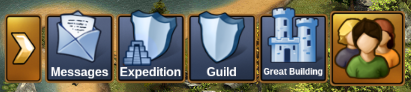
บนเบราว์เซอร์คุณสามารถไปยังศูนย์ข้อความได้ทางปุ่มรูปซองจดหมายอยู่ตรงมุมด้านล่างซ้าย
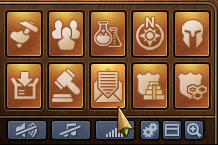
หากคุณได้รับข้อความใหม่ไอคอนจะกระพริบเพื่อเตือนคุณว่าคุณมีข้อความใหม่ที่รอคุณอื่น เมื่อคุณเปิดศูนย์ข้อความคุณจะสามารถเห็นข้อความที่คุณได้รับ
เมื่อคุณเปิดศูนย์ข้อความขึ้นมาคุณจะเห็นโฟลเดอร์ 3 แบบ ศูนย์ข้อความจะสามารถแบ่งออกเป็น 3 หมวด ได้แก่ กิลด์, สังคม และเป็นทางการ โดยแต่ละประเภทจะมีโฟลเดอร์ข้อความของตัวมันเอง
ในหมวดสังคม คุณสามารถเริ่มบทสนทนากับผู้เล่นคนอื่นได้ เช่น เพื่อน, เพื่อนบ้าน หรือใครที่คุณเพิ่งรู้จัก
เมื่อคุณมีบทสนทนาที่คุณอยากจะติดตามอย่างใกล้ชิด คุณสามารถคลิกที่ดาวสีเหลือง ![]() ที่อยู่ทางด้านขวาของข้อความ หรือคลิกที่ "ทำเครื่องหมายว่าเป็นรายการโปรด" เมื่อคุณอยู่ในหน้าต่างข้อความ
ที่อยู่ทางด้านขวาของข้อความ หรือคลิกที่ "ทำเครื่องหมายว่าเป็นรายการโปรด" เมื่อคุณอยู่ในหน้าต่างข้อความ
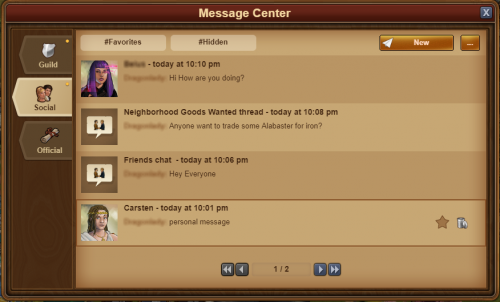
โดยการคลิกที่ "#รายการโปรด" คุณจะเห็นบทสนทนาทั้งหมดที่คุณทำเครื่องหมายเป็นรายการโปรด คุณยังสามารถเลือกเพื่อซ่อนบทสนทนา โดยมันจะซ่อนบทสนทนาจากหมวดสังคม และคุณจะไม่ได้รับการแจ้งเตือนต่างๆเมื่อมีผู้เล่นส่งข้อความในบทสนทนา แต่คุณยังสามารถดูบทสนทนาได้โดยการคลิกที่ "#ซ่อน"
ทางด้านมุมซ้ายคุณจะเห็นปุ่มเล็กๆ - หากคลิกที่ปุ่มคุณจะเห็นตัวเลือกต่างๆ
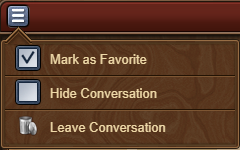
ในหมวดกิลด์ คุณจะเห็นบทสนทนาทั้งหมดของกิลด์ ทางด้านบนคุณจะเห็นบทสนทนาหลักของกิลด์ซึ่งจะถูกสร้างขึ้นโดยอัตโนมัติเมื่อคุณสร้างกิลด์ คุณสามารถเพิ่มบทสนทนาใหม่ๆด้วยการคลิกที่ปุ่ม "ใหม่" ที่อยู่ทางด้านขวาบนของหน้าจอ หลังจากที่คุณใส่ชื่อหัวข้อ และข้อความแล้ว คลิกที่ "สร้างข้อความ" เพื่อสร้างข้อความสำหรับสมาชิกทุกคนในกิลด์ บทสนทนาของกิลด์ทั้งหมดจะถูกอัปเดทโดยอัตโนมัติเมื่อมีผู้เล่นเข้าร่วมกิลด์หรือออกจากกิลด์ของคุณ ในหมวดกิลด์จะมีแถบพิเศษ "#สำคัญ" เป็นแถบที่จะแสดงข้อความทั้งหมดที่หัวหน้ากิลด์ทำเครื่องหมายว่าสำคัญ
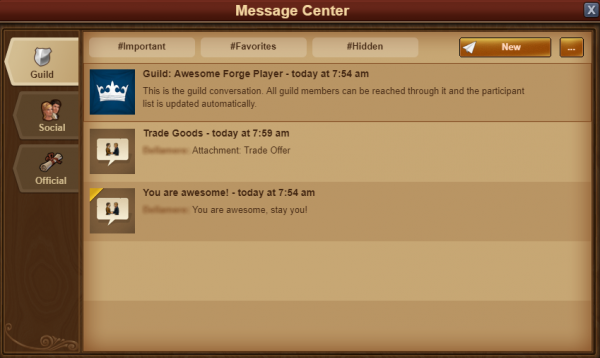
และสุดท้าย คุณสามารถดูประกาศอย่างเป็นทางการทั้งหมด หรือข้อความของระบบได้ในหมวดหมู่ทางการ ในหมวดนี้เราจะแจ้งการอัปเดทล่าสุด
ของ Forge of Empires คุณยังสามารถดูข้อความในเกม เช่น ผลของลีก ได้ในหมวดนี้อีกด้วย
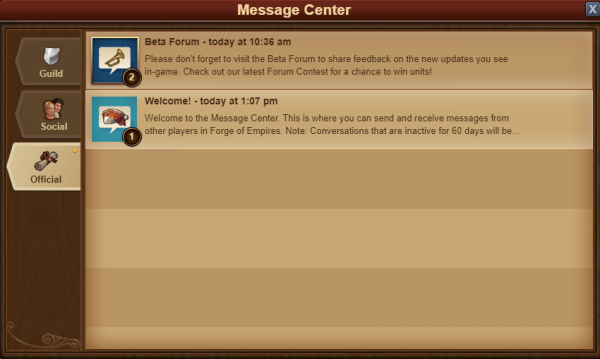
นอกจากนี้ เมื่อคุณมีบทสนทนาที่ผู้เข้าร่วมทุกคนออกจากบทสนทนาแล้ว ข้อความนั้นจะเห็นเป็นรูปธงสีขาว และจะมีชื่อหัวข้อเป็น "การสนทนาที่ยกเลิกแล้ว" คุณสามารถออกจากบทสนทนาได้โดยการคลิกที่ไอคอนถังขยะสีแดง หมายเหตุ เมื่อคุณออกจากบทสนทนาแล้ว คุณจะไม่ได้เห็นข้อความในนั้นอีกต่อไป
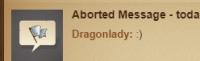
การสร้างข้อความ
เพื่อส่งข้อความไปยังผู้เล่นอื่น ให้คลิกที่แถบใหม่ในศูนย์ข้อความ
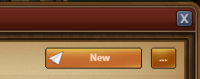
การคลิกที่ปุ่มแก้ไข ที่อยู่ทางด้านขวาในหน้าต่างข้อความแบบใหม่ จะมีตัวเลือกให้ใส่ชื่อผู้เล่นคนอื่น เมื่อคุณเริ่มพิมพ์ชื่อ คุณจะเห็นรายการแนะนำจากเพื่อนบ้านของคุณ, สมาชิกกิลด์ หรือเพื่อน ที่ตรงกับชื่อนั้นๆ การคลิกที่ชื่อจะเพิ่มชื่อของพวกเขาเป็นผู้รับข้อความของคุณ เมื่อคุณเพิ่มชื่อเสร็จแล้ว คลิกที่ปุ่มบันทึกสีเขียว และรายชื่อผู้รับจะปรากฎอยู่ทางด้านขวาของหน้าต่างข้อความ
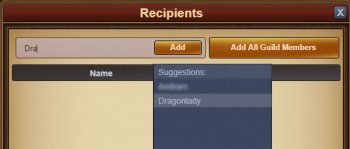
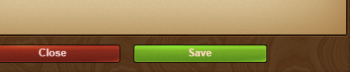
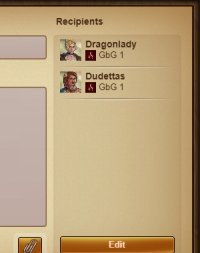
หากคุณมีตำแหน่ง "ผู้แจ้งเตือน" ในกิลด์ของคุณ จะมีปุ่ม 'เพิ่มสมาชิกกิลด์ทุกคน' ให้คุณอีกด้วย เมื่อคุณเพิ่มชื่อผู้เล่นอย่างน้อย 2 คนเข้าในบทสนทนาแล้ว คุณจะสามารถพิมพ์ชื่อเพิ่มได้อีกด้วย
เหมือนบนแอปมือถือ เมื่อคุณได้เข้าสู่ศูนย์ข้อความ เพียงคลิกที่ปุ่มข้อความใหม่ และที่เหลือจะเหมือนกับการใช้งานบนคอมพิวเตอร์
สิ่งที่แนบในข้อความ
หากคุณต้องการจะแนบสิ่งก่อสร้างอันยิ่งใหญ่ หรือข้อเสนอการแลกเปลี่ยนให้แก่ผู้เล่นอื่น สามารถใช้สิ่งที่แนบในข้อความเพื่อส่งไปยังผู้เล่นอื่นโดยตรงผ่านทางข้อความที่คุณส่งได้ ในการใช้งานสิ่งนี้ เพียงแค่คลิกที่รูปคลิปหนีบกระดาษที่อยู่ในหน้าต่างข้อความ
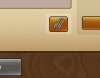
เมื่อคลิกแล้ว คุณจะเห็นตัวเลือกเพื่อเลือกสิ่งก่อสร้างอันยิ่งใหญ่ หรือข้อเสนอการแลกเปลี่ยนของคุณ เพื่อส่งไปยังผู้เล่นอื่น

เมื่อคุณคลิก "ส่ง" สิ่งที่แนบจะถูกส่งไปในข้อความแยก โดยสามารถใช้งานได้ในข้อความแบบกลุ่ม และข้อความของกิลด์!
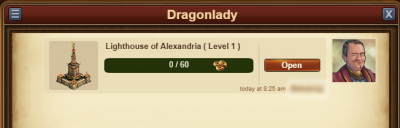
ตัวเลือกต่างๆในข้อความ
หากมีหลายครั้งที่คุณจำเป็นต้องติดต่อกับผู้เล่นอื่นโดยตรงผ่านทางข้อความ คุณสามารถทำมันได้!
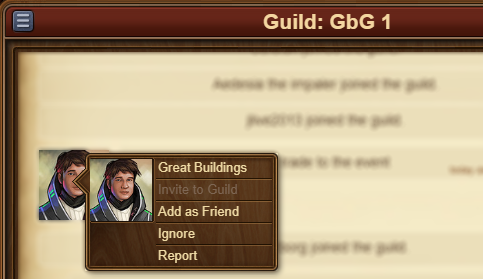
โดยการคลิกที่รูปภาพประจำตัวของผู้เล่นในข้อความ คุณจะสามารถ:
- เยี่ยมเมืองของพวกเค้า
- เพิ่มเป็นเพื่อน
- เขียนข้อความส่วนตัว
- เพิกเฉยพวกเค้า ทำให้คุณไม่สามารถส่งข้อความหากันได้ - หากต้องการยกเลิกให้คลิกที่ผู้เล่นและเลือก 'เลิกเพิกเฉย' เพื่อให้สามารถส่งข้อความหากันได้
- เพื่อรายงานเค้ากับผู้ดูแลเกมส์หากคุณคิดว่าเค้าทำผิดกฎของเกมส์
ด้านบนมุมซ้ายคุณจะเจอปุ่มเล็กๆ โดยการคลิกที่ปุ่มจะทำให้ออกจากการสนทนาได้ หรือดูข้อมูลเพิ่มเติม เช่น ผู้ร่วมสนทนา หรือออกจากหน้านั้นไปยังหน้าต่างหลักของศูนย์ข้อความ
การสนทนา
การสนทนาไม่เกี่ยวโดยตรงกับศูนย์ข้อความ และอยู่ด้านบนขวาบนสุดของเกมส์ นี่จะสามารถดูได้จากเวอร์ชั่นเบราว์เซอร์เท่านั้น มันจะมีสองปุ่มด้านล่างให้คุณย่อหรือขยายหน้าต่างได้
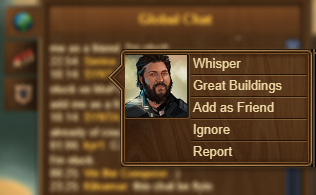
ด้วยฟังค์ชั่นการสนทนาคุณสามารถสื่อสารกับผู้เล่นอื่นๆ แบบทันที! มันมีสามแท็บที่สามารถพบได้ในมุมบนขวาโดยจะแบ่งเป็น 3 ระดับ
- แชททั่วเวิลด์ นี่จะเป็นแชททั้งหมดทั่วเวิลด์
- แชทกิลด์ นี่จะเป็นแชทของผู้เล่นในกิลด์
- แชทเพื่อนบ้าน นี่จะเป็นแชทของผู้เล่นทั้งหมดกับเพื่อนบ้าน
หากคุณคลิกชื่อผู้เล่นในแชทคุณจะพบตัวเลือก:
- รายงานเค้า (และข้อความในแชท) ไปยังทีมงาน
- เยี่ยมเมือง
- เพิ่มเป็นเพื่อน
- 'เพิกเฉย' พวกเค้า - คุณจะไม่ได้รับข้อความใดๆ ที่เค้าโพสต์ในแชท
- กระซิป - เพื่อคุยแบบส่วนตัว
ฟอรัมกิลด์
คุณยังจะมีความสามารถในการสร้างและร่วมงานในกระทู้การสนทนาในกิลด์ของคุณเอง! ฟอรัมกิลด์ในตอนนี้จะมีแค่ในเบราว์เซอร์และสามารถเข้าได้ทางเมนู 'ทั่วไป' ปุ่มฟอรัมกิลด์จะอยู่ปุ่มที่ 3 ที่เป็นรูปไอคอนโล่และพูดคุย
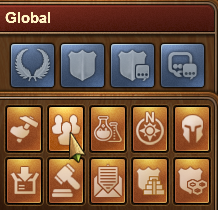
ในฟอรัมกิลด์นั้นเข้าถึงได้จากสมาชิกกิลด์ อย่างไรก็ตามคุณจะสร้างฟอรัมที่ใช้ร่วมกับกิลด์อื่นๆ ได้ นอกจากนั้นคุณสามารถสร้างฟอรัม 'ซ่อน' ซึ่งจะเห็นได้กับสมาชิกกิลด์ที่มีสิทธิ 'ไว้ใจ' มันจะดีมากในการใช้พูดคุยกับผู้ก่อตั้งและผู้นำกิลด์! บวกกับตัวเลือกที่สร้างโพลในกระทู้หากคุณต้องการโหวตใดๆ
เมื่อไรก็ตามที่ทุกคนในกิลด์สร้างกระทู้ใหม่และการโพสต์ตอบ การจัดการฟอรัมกิลด์ (ปิดกระทู้ สร้างหมวดหมู่ใหม่ และเปลี่ยนสถานะจากธรรมดาเป็น 'ซ่อน' และอื่นๆ) นั้นจำกัดกับสมาชิกกิลด์ที่มีสิทธิ 'การดูแล' และแน่นอนผู้นำและผู้ก่อตั้งจะทำได้เสมอ
ฟอรัม
ฟอรัมมีการพูดคุยและไกด์ต่างๆ ในรุ่นเบราว์เซอร์ของเกมส์คุณสามาถเลือกเมนู 'โกบอล' และคลิกปุ่ม 'เปิดฟอรัม' (มันเป็นอันสุดท้ายในเมนูโกบอล)
